7 correctifs pour le logiciel AMD Adrenalin qui ne fonctionne pas ou ne souvre pas

Vous êtes confronté au problème du logiciel AMD Adrenalin qui ne fonctionne pas ou ne s
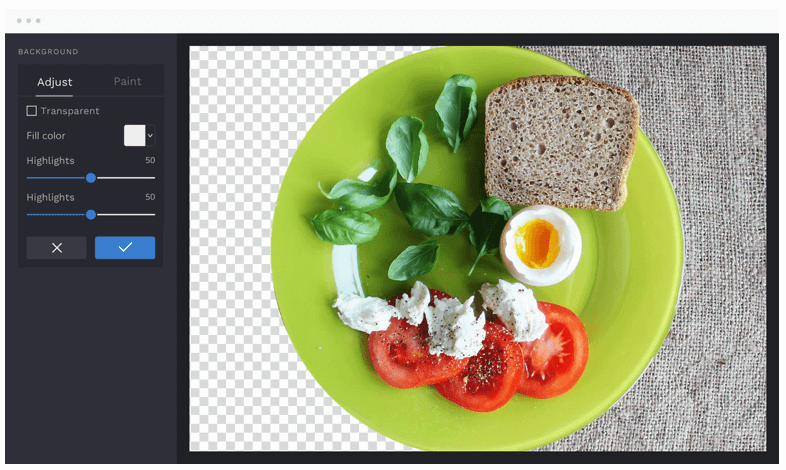
Il y a plusieurs fois où vous auriez besoin d'une image sans l'arrière-plan. Cela peut être parce que vous souhaitez ajouter un logo sur d'autres photos ou pour la promotion d'un produit. Obtenir une image sans l'arrière-plan encombré est possible de plusieurs manières. Vous pouvez trouver de nombreux outils disponibles pour Windows ou Mac. Vous pouvez également essayer des outils gratuits en ligne pour rendre l'arrière-plan de l'image transparent . Faites ressortir vos produits dans les images en supprimant l'arrière-plan de l'image.
Avec cet article, nous vous avons facilité la tâche d'apprendre comment une image avec un arrière - plan transparent peut être convertie à l'aide d'outils limités sur les plateformes disponibles. Il est facile de transformer vos images en quelque chose d'artistique et d'attrayant.
Comment supprimer l'arrière-plan de l'image ?
Il peut y avoir plusieurs raisons pour lesquelles vous avez besoin d'une image avec un fond transparent. Vous pourriez le vouloir pour une présentation pour une description claire d'un sujet spécifique. Alors que pour les designers, c'est une affaire habituelle d'afficher des images de différentes manières pour mettre en valeur leur talent. Vous devez découvrir comment développer des images avec un fond transparent .
Vous pouvez également supprimer l'arrière-plan pour mettre en évidence le sujet de votre image. Il est parfois possible que lorsque nous capturons une photo, l'arrière-plan n'est pas quelque chose que vous aimeriez partager avec les autres. Par conséquent, le processus pour donner un arrière-plan transparent à l'image est nécessaire.
Outils pour rendre le fond d'image transparent :
1. Adobe Photoshop :
Adobe Photoshop est le meilleur outil en cas de besoin pour apporter des modifications aux images à un niveau professionnel. Il est nécessaire d'apprendre à utiliser les fonctionnalités étendues, mais avec le temps, on peut rapidement corriger les images. Pour supprimer l'arrière-plan et mettre en évidence le sujet, c'est le meilleur outil à utiliser. La pratique consiste à marquer le sujet et à le découper dans un autre onglet sans arrière-plan. Vous pouvez utiliser l'outil de peinture pour dessiner la bordure afin de marquer la zone à conserver. Une autre option consiste à utiliser l'outil Baguette magique pour sélectionner la zone d'image pour supprimer et effacer l'arrière-plan et cliquer sur supprimer.
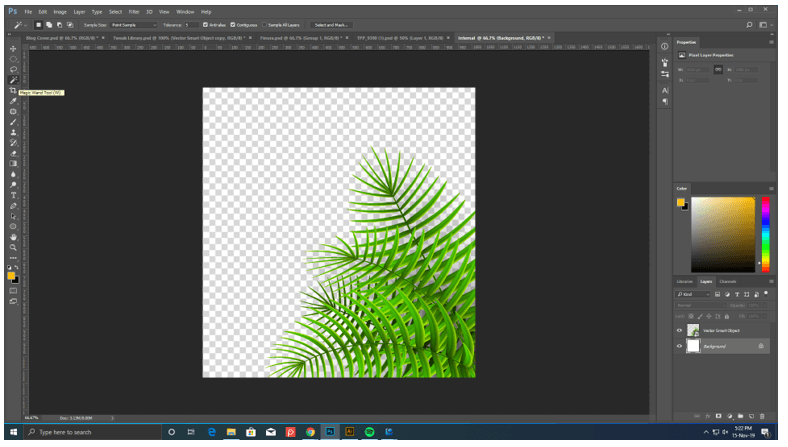
2. Powerpoint :
Cela peut ressembler à une méthode non conventionnelle, mais contrairement à la croyance contraire, cela fonctionne assez bien pour rendre l'arrière-plan de l'image transparent . Importez simplement l'image dans la diapositive Powerpoint, qui doit être modifiée. Allez maintenant dans "Fichier" dans le panneau ci-dessus et recherchez Supprimer l'arrière-plan . Pour Mac, vous trouverez cette option dans « Ajuster », puis recherchez Supprimer l'arrière-plan. Vous pouvez utiliser cette méthode, tout en faisant une présentation. Vous devez marquer la bordure autour du sujet, puis cliquer à l'extérieur. Il sera instantanément recadré et vous obtiendrez une image sans arrière-plan.
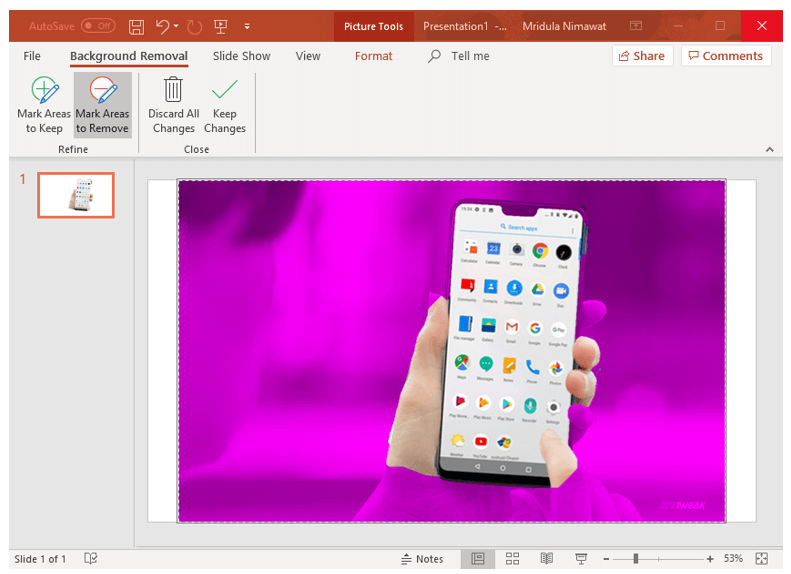
3. Éditeur :
Publisher est une application de bureau de Microsoft spécialement conçue pour la mise en page et la conception. Vous pouvez l'utiliser pour changer l'arrière-plan de l'image en transparent. Tout ce que vous avez à faire est d'ajouter l'image, puis d'aller dans le menu et de cliquer sur l'outil Recolorer pour plus d'options . Vous pouvez maintenant voir Définir l'arrière - plan transparent et maintenant le sélectionner. Appuyez sur le fond coloré de l'image. Cette méthode fonctionne bien avec la plupart des images, en particulier celles qui ont une seule couleur comme arrière-plan.
4. LunaPic :
Lunapic est une solution de retouche photo en ligne , cela fonctionne parfaitement comme vous pouvez le voir sur la simple barre d'outils. Cela permet de rendre l'arrière-plan de l'image transparent lors de l'utilisation de n'importe quel appareil, que ce soit un ordinateur ou un smartphone. Le seul hic, c'est qu'il fonctionnera correctement avec le fond d'une seule couleur. Ceci est facile à utiliser et tout ce que vous avez à faire est d'importer l'image sur le site Web. Allez dans le menu, cliquez sur Modifier et sélectionnez l'option Arrière-plan transparent. Maintenant, cliquez sur la couleur d'arrière-plan que vous souhaitez modifier et voyez-la changer en arrière-plan transparent en quelques instants.
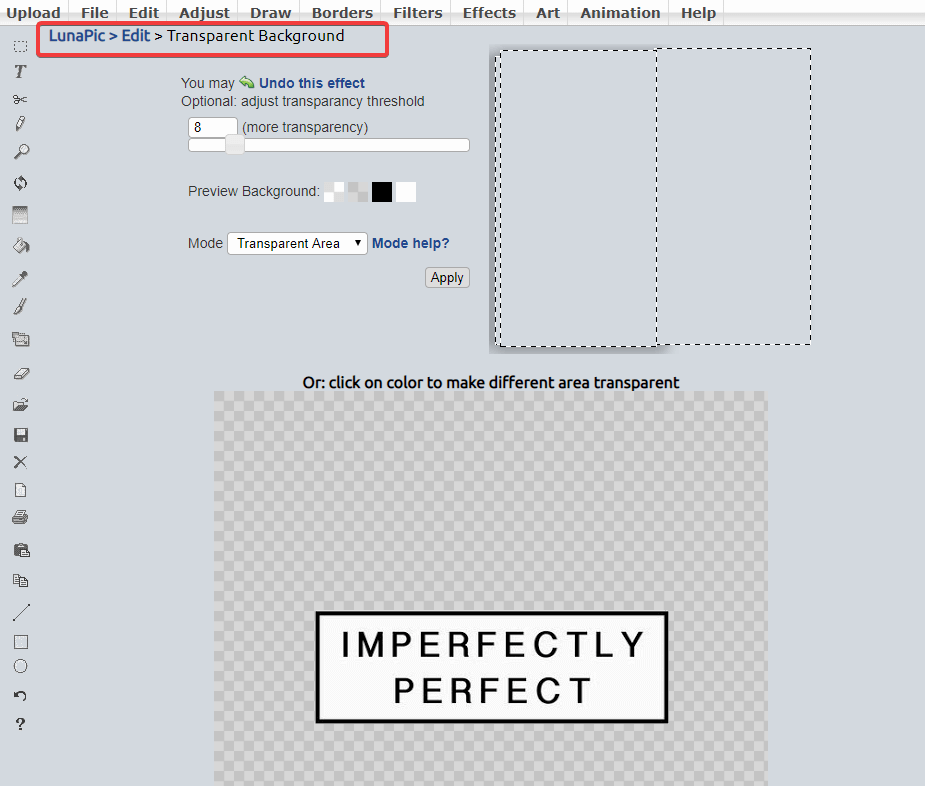
5. BeFunky :
Utiliser cet outil en ligne pour créer une image de fond transparente est assez simple. Comme ce sera plus efficace à utiliser et qu'il comporte des étapes simples à suivre, vous pouvez utiliser cet outil facilement. Le résultat est assez beau, et il peut être utilisé pour le partage. Cet outil n'affecte pas la résolution et le rapport hauteur/largeur de l'image originale après l'édition. Vous pouvez utiliser cet outil pour la photographie de produits, et il s'avérera être l'un des meilleurs.
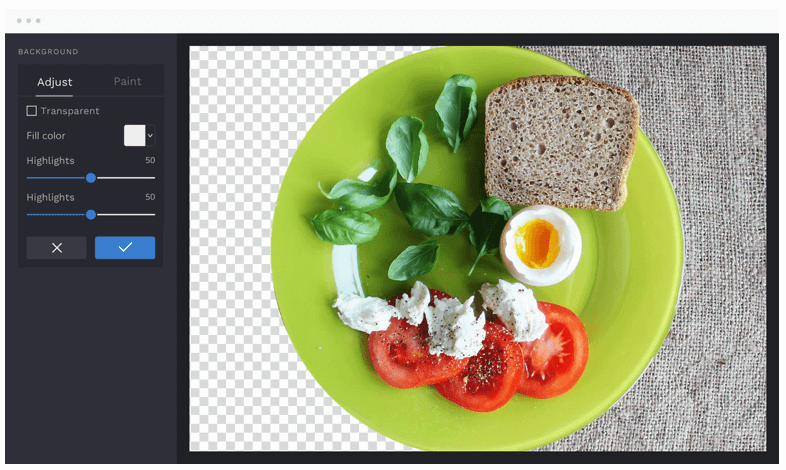
Emballer:
Ce sont quelques-unes des méthodes les plus simples à utiliser pour créer des images avec un fond transparent disponibles. Le meilleur parmi tous est Adobe Photoshop car il vous donnera les outils d'édition les plus utiles. Powerpoint peut être utilisé comme un sauveur pour obtenir des images png avec un fond transparent. Pour une utilisation sur toutes les plateformes, certains outils en ligne sont également mentionnés qui vous donneront de bons résultats.
Veuillez nous faire part de votre sélection dans la liste des méthodes permettant de rendre l'arrière-plan de l'image transparent dans la section commentaires ci-dessous. Nous aimerions également connaître votre point de vue à leur sujet ainsi que d'autres moyens que vous voudriez mentionner. Aussi, abonnez-vous à notre newsletter pour continuer à recevoir des mises à jour régulières du monde de la technologie. Suivez-nous également sur les réseaux sociaux - Facebook , Twitter , LinkedIn et YouTube .
Vous êtes confronté au problème du logiciel AMD Adrenalin qui ne fonctionne pas ou ne s
Pour corriger l
Apprenez à maîtriser le chat Zoom, une fonctionnalité essentielle pour les visioconférences, avec nos conseils et astuces.
Découvrez notre examen approfondi de l
Découvrez comment récupérer votre Instagram après avoir été désactivé en suivant nos étapes claires et simples.
Découvrez comment savoir qui a consulté votre profil Instagram avec nos solutions pratiques. Sauvegardez votre vie privée tout en restant informé !
Apprenez à créer des GIF animés facilement avec votre Galaxy S22. Découvrez les méthodes intégrées et des applications pratiques pour enrichir votre expérience.
Découvrez comment changer la devise dans Google Maps en quelques étapes simples pour mieux planifier vos finances durant votre voyage.
Microsoft Teams s
Vous obtenez l








